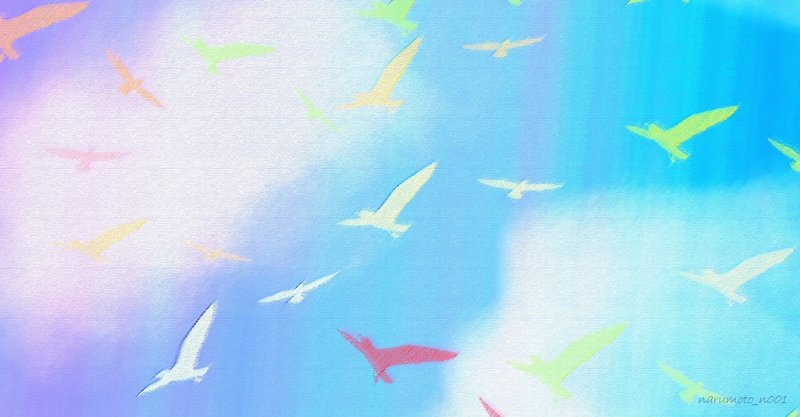
【Photoshop】鳥ブラシをつくって遊んでみた
たくさんの鳥が一斉にはばたく姿というのは美しくて目を奪われます。
生命力溢れるそんな一幕を自作鳥ブラシをつかって表現してみました!
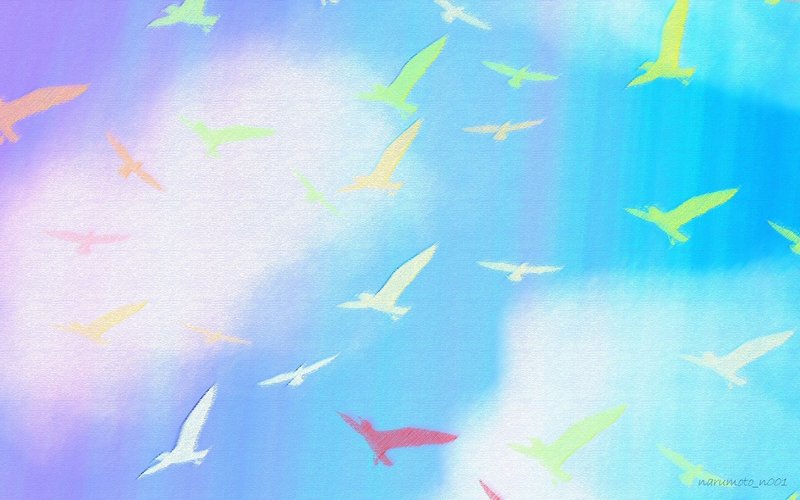
以下、制作工程メモです♪
STEP1・まずは鳥ブラシのもととなる画像切り出しから。

AdobeStock_248989095.jpeg

AdobeStock_247708139.jpeg
AdobeStockよりこちらの素敵な鳥の画像を使用させていただきます。

STEP2・選択範囲をとって塗りつぶしたら、パターンオーバーレイで絞り染めをソフトライトで適用します。
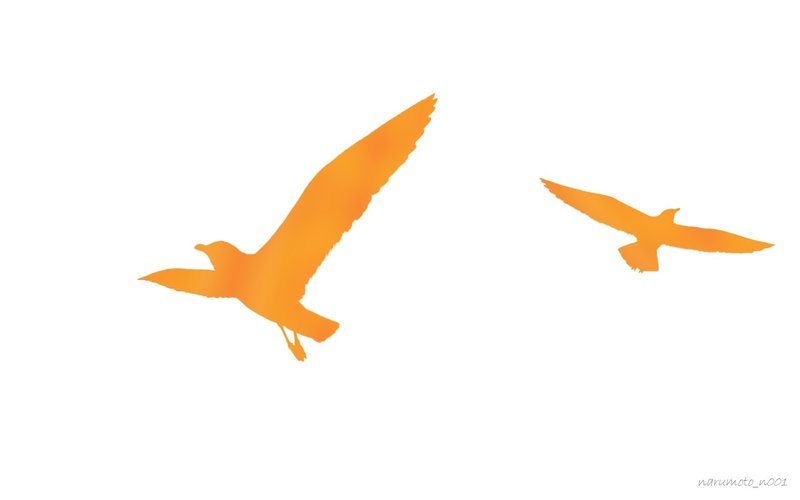
これをカスタムブラシ登録します。
その際、サイズや角度、色のジッター(設定した値の範囲内でランダムに見た目が変化する)をつけておくことで動きのある面白いブラシができあがります。
STEP3・べた塗りレイヤーに鳥ブラシをオン!
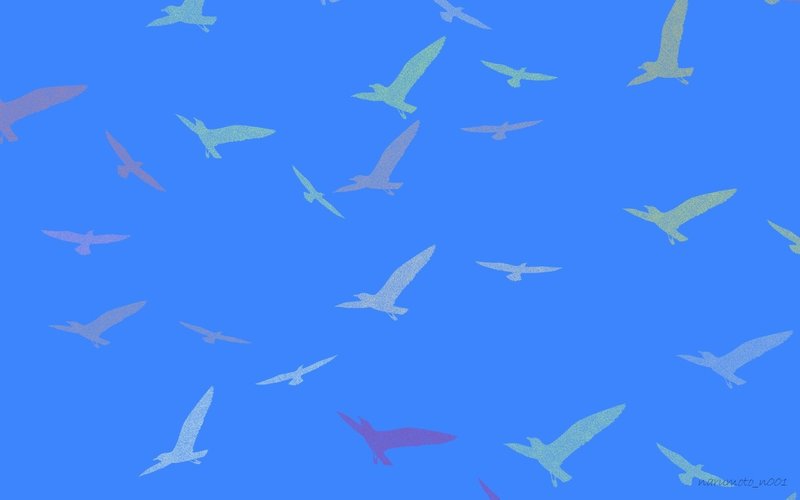
STEP4・レイヤーを複製して重ね、色相・彩度1で色味を調整します。
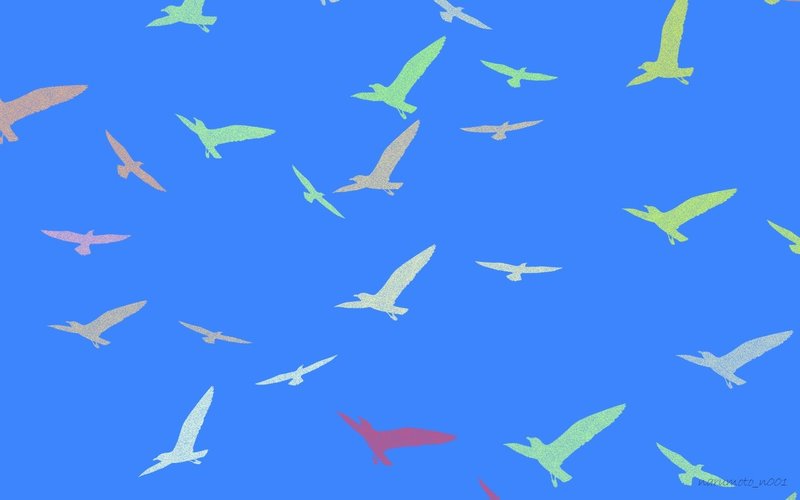
STEP5・ブラシで雲を描画します。(雲ブラシも以前自作しました~

STEP6・背景にグラデーションを追加します。

STEP7・これまでのレイヤーを全て結合し、フィルターで粗いパステル画を適用します。
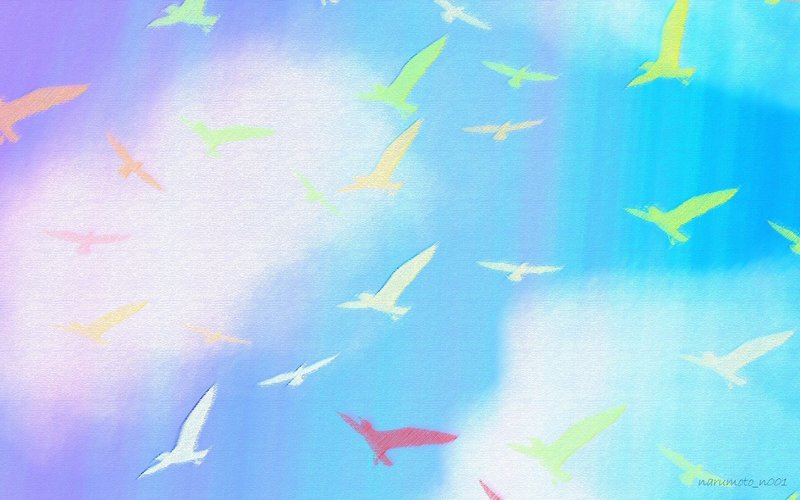
これにて完成となります。
いかがでしたでしょうか。
カスタムブラシをつくったことがない人も、ぜひいろいろ試してみてください♪
アイディア次第で表現の幅もきっと広がります!
ということでご覧いただきありがとうございました!
今後もPhotoshopで制作したグラフィックをアップしていきますのでよかったら遊びにいらしてください~!
新しい挑戦へ!
